Photoshop合成教程:合成时尚个性的男模艺术海报
时间:2022-11-14
浏览:1
这里我们教大家学习一篇海报合成教程实例,创意海报设计,PS合成教程:合成时尚个性的男模艺术海报,本教程学习如何用Photoshop打造男模海报教程,主要用到了笔刷和素材的叠加,整体的效果非常的时尚,喜欢的朋友一起来学习吧
先看效果图。

新建文档1300x1600像素,背景白色,滤镜>镜头校正。
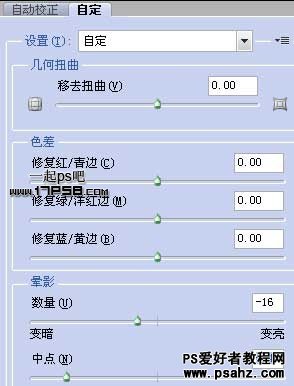
效果如下。

打开酷男图片。

用钢笔抠出拖入文档中。

添加黑白调整层并形成剪贴蒙版。

再添加一个曲线调整层也形成剪贴蒙版,使帅哥皮肤更白。

选择帅哥层添加蒙版,用笔刷一顿涂抹,可以凌乱夸张些。

帅哥层底部建新层,用黑色笔刷涂抹,图层不透明度15%。

建新层,前景色黑色用墨滴和喷溅笔刷涂抹,产生破碎的效果。

导入彩条图片,添加蒙版涂抹如下,效果任意。

建新层,导入线条笔刷,在帅哥上身部位涂抹,然后再添加一些其他的卡通元素。

底部建新层,画一个红色正圆和2像素的黑色描边,你懂的。

导入手掌图片。

导入这2个光影素材。

一个素材层图层模式正常,并添加了一个色阶调整层加亮,另一个素材图层模式柔光,都与手掌层(图层11)形成剪贴蒙版。

添加文字,添加蒙版用黑色喷溅笔刷或其他笔刷涂抹,效果任意。

最终效果如下。
